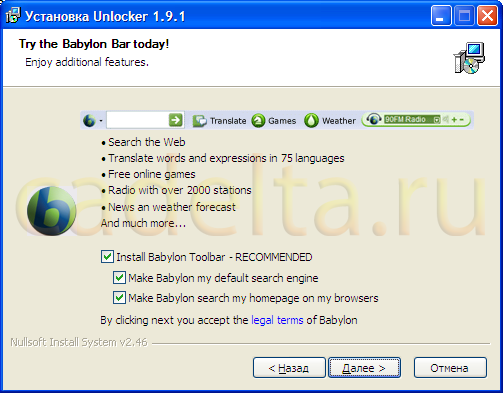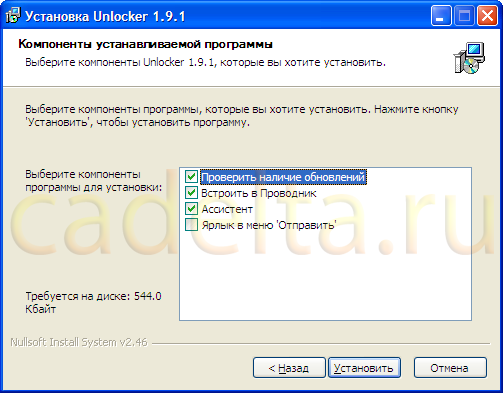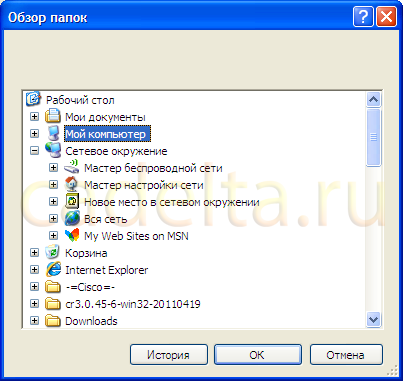Анлокеры — легкое удаление неудаляемых файлов
Частая проблема, с которой приходится сталкиваться при работе на компьютере — удаление неудаляемых файлов и папок. При этом, система сообщает, что файл занят другим процессом или действие не может быть выполнено, так как этот файл открыт в другой программе или недостаточно прав. Иногда невозможно удалить зараженный файл, на который ругается антивирус. Есть несколько способов решения данной проблемы. Некоторые из них — это использование LiveCD и сторонних программ.
Unlocker — бесплатная программа для разблокировки файлов
Unlocker — бесплатная программа для разблокировки файлов
Программа Unlocker является самым популярным способом удалить файлы, которые используются тем или иным процессом. К сожалению, разработка Unlocker прекращена, а сайт разработчика стал определяться как вредоносный.
Программа очень проста в использовании. После ее установки появляется пункт «Unlocker» в контекстном меню проводника Windows . Чтобы удалить неудаляемый файл нужно нажать правой кнопкой мыши по нему и выбрать этот пункт. В случае использования портативной версии программы нужно выбрать файл или папку, которые требуется удалить, в окне выбора.
Как удалить неудаляемый файл и папку в Windows Быстро и легко unlocker
Внешний вид Unlocker
Программа выгружает из памяти процессы, которыми занят файл. Она может найти и завершить процесс, который недоступен для просмотра из диспетчера задач.
DeadLock — разблокировка и удаление файлов
DeadLock — разблокировка и удаление файлов
Поскольку Unlocker стал устанавливать различные нежелательные программы и блокируется браузерами и антивирусами, будем рассматривать альтернативные средства. DeadLock также позволяет разблокировать файлы для удаления и встраивается в контекстное меню проводника (необходимо включить в настройках). Для удаления нежелательного файла нужно добавить его в список через меню «Файл», а затем правым кликом разблокировать его и удалить.
Также можно выполнить копирование и перемещение файла. Для запуска программы необходимы .NET Framework и права администратора.
Основные характеристики:
- разблокировка файлов и папок;
- возможность стать владельцем файлов и папок;
- удаление заблокированных файлов и папок;
- перемещение заблокированных файлов и папок;
- копирование заблокированных файлов и папок;
- аргументы командной строки;
- смена темы оформления;
- автоматические обновления;
- интеграция с проводником Windows ;
- работа с несколькими файлами одновременно;
- сканирование файлов с помощью онлайн-сервиса VirusTotal .
Внешний вид DeadLock
Скачать DeadLock можно с официального сайта .
LockHunter — удаление заблокированных файлов
LockHunter — удаление заблокированных файлов
LockHunter — еще одна программа для борьбы с вредоносными программами и невозможностью удаления файлов. В отличие от других подобных инструментов удаляет файлы в корзину, поэтому можно восстановить их, если удаление было по ошибке.
Основные особенности:
- показывает процессы, блокирующие файл или папку;
- подробная информация о процессе;
- позволяет разблокировать, удалить, скопировать или переименовать заблокированный файл;
- может удалить файл при следующей перезагрузке системы;
- позволяет убить процесс блокировки;
- позволяет удалить процессы блокировки с жесткого диска;
- может выгружать DLL из процессов;
- интегрируется в меню проводника Windows ;
- файлы удаляются в корзину;
- поддержка 32 и 64-битных версий Windows .
Внешний вид LockHunter
Скачать бесплатную программу LockHunter можно с официального сайта.
IObit Unlocker — идеальный инструмент для удаления заблокированных файлов
IObit Unlocker — идеальный инструмент для удаления заблокированных файлов
IObit Unlocker — идеальный инструмент для таких ситуаций, как удаление неудаляемых файлов и папок. Он освобождает файлы или папки, которые используются другими программами, и позволяет быстро удалить или изменить их. Больше не нужно беспокоиться об этой проблеме.
iObit Unlocker хорошо справляется с решением проблем «невозможно удалить файлы», «доступ запрещен», «файл используется другой программой или пользователем» или «возникло нарушение совместного доступа». С IObit Unlocker вы можете управлять всеми своими файлами так, как вы хотите.
iObit Unlocker может не только разблокировать файлы. С помощью «Разблокировать и удалить», «Разблокировать и переименовать», «Разблокировать и переместить» и «Разблокировать и скопировать» IObit Unlocker предлагает более простые способы разблокировки и управления файлами и папками, чтобы обеспечить их безопасность и доступность. Как только вы обнаружите, что не можете удалить файлы, просто перетащите их в IObit Unlocker . Затем можно быстро разблокировать, переименовать, скопировать или переместить их.
Источник: dzen.ru
Удаление любых файлов. Программа «Unlocker».

Чаще всего ошибки при удалении файлов возникают из-за того, что файл ссылается на какую-то программу или используется ею. Для того, чтобы удалить такой файл, сначала попробуйте просто перезагрузить компьютер. Если после перезагрузки файл все равно отказывается удаляться, на помощь придут специально разработанные для таких целей программы. Об одной из них мы расскажем в данной статье. Речь пойдёт о программе Unlocker.
Загрузка программы
Скачать Unlocker можно с официального сайта.
Установка программы
Первым этапом установки Unlocker является выбор языка. Затем начнется стандартная процедура установки программы. В процессе установки Вам будет предложено установить Web сервис Babylon Bar, который представляет собой надстройку к браузеру.
Смысл установки таких сервисов в расширении возможностей браузера, например, как сказано в описании, Babylon Bar имеет встроенный переводчик, прогноз погоды, бесплатные онлайн игры и другие сервисы. Стоит заметить, что данный сервис является дополнением к рассматриваемой программе Unlocker. Устанавливать или нет Babylon Bar — Ваше личное дело. На работу Unlocker это никак не повлияет (рис.1).
Рис.1 Web сервис Babylon Bar
Также во время установки Unlocker перед Вами появится окошко с параметрами устанавливаемой программы (рис.2).
Рис.2 Параметры Unlocker
Обратите внимание, что здесь представлены компоненты, напрямую влияющие на работу Unlocker. Мы рекомендуем Вам оставить галочки по умолчанию. На этом процесс установки программы закончен.
Работа с программой
После установки Unlocker появится в списке программ, а ее значок отобразится на панели инструментов. При запуске Unlocker представит Вам обзор папок (рис.3).
Рис.3 Обзор папок
Теперь нужно выбрать файл, который необходимо удалить. После выбора файла, нажмите ОК.
В нашем случае на экране появилось предупреждение (рис.4).
Рис.4 Выбор действия для файла
Выберите действие над файлом, например, «Удалить» и нажмите ОК.
После этого выбранный файл будет удален (рис.5).
Рис.5 Информация об удаление файла
Для простоты работы необязательно все время запускать Unlocker и искать файл через обзор папок, достаточно просто кликнуть по файлу правой кнопкой мыши и выбрать в появившемся меню пункт «Unlocker». После этого Вам будет предложено произвести действие над выбранным файлом (см.рис.4). В случае, если удаляемый файл в данный момент используется какой-то программой, Unlocker предложит разблокировать этот файл, т.е. насильно разорвать связь между работающей программой и этим файлом. После этого файл можно будет удалить.
В заключение хочется отметить, что, хотя неудаляемых файлов нет, есть файлы, которые не стоит удалять. Прежде, чем удалять системные файлы, попытайтесь найти по ним какую-нибудь информацию. Возможно, удаление этих файлов приведет к серьезным ошибкам в операционной системе.
В случае, если у Вас остались вопросы, задайте их на нашем форуме.
Возможно Вас также заинтересует, как восстановить случайно удаленные файлы или, наоборот, безвозвратно удалить какой-либо файл.
Источник: cadelta.ru
Удалить программу что это унлокер
Unlocker – утилита для удаления файлов, которые не откликаются на стандартную опцию Delete из-за того, что они «заняты другими приложениями»
Вопросы:
Как удалить заблокированный файл через Unlocker?
Lockhunter — что это за утилита и зачем она нужна?
Статьи:
Альтернативные программы Unlocker
Revo Uninstaller
Утилиты Добавлено
LockHunter
Утилиты Добавлено
FileASSASSIN
Оптимизация Добавлено
EMCO UnLock IT
Оптимизация Добавлено
- Скачать для:

Скачать Unlocker для компьютера
Версия: 1.9.2
от 17.05.2013
Размер: 1 Mb
Тип лицензии: free (бесплатная)
Цена: Бесплатно
Разработчик: Cedrick Collomb
Что нового в Unlocker 1.9.2:
- улучшен инсталятор;
- исправлена ошибки с утечкой памяти;
- исправлено поведение при ошибке.
Скачать Unlocker_Rus_Setup.exe
Яндекс браузер и сервисы Яндекс готовы к загрузке
Уже использует более 12 миллионов человек (по данным li.ru)
- Блокировка шок-контента и надоедливой рекламы
- Ускорение загрузки страниц с помощью турбо режима
- Проверка файлов на вирусы и безопасные онлайн платежи
В состав Яндекс-пака входят: Яндекс Браузер, настройки быстрого доступа к поиску и сервисам Яндекс, расширения для браузеров Яндекс
Устанавливая рекомендуемое программное обеспечение, вы соглашаетесь с лицензионными соглашениями
Яндекс.Браузера и настольного ПО Яндекса
С Unlocker также скачивают
Punto Switcher
Утилиты Добавлено
Загрузка Добавлено
DAEMON Tools Lite
Эмуляторы мультимедиа Добавлено
Media Player Classic Home Cinema
Плееры Добавлено
Описание
Наверняка каждому пользователю ПК приходилось сталкиваться с ситуацией, когда компьютер наотрез отказывается удалять файлы и папки с аргументом, мол, они заняты или используются какими-то процессами. В таком случае можно Unlocker скачать бесплатно без регистрации и, благодаря безопасности программы, удобству в использовании и надежности работы, решить возникшие проблемы.
Принцип работы утилиты прост: она обнаруживает процесс, блокирующий файл или папку, и снимает эту блокировку. Теперь можно «вертеть» этими файлами, как пожелается: удалить, переместить или переименовать. Кстати, можно просто остановить тот процесс, что породил проблему.
Полезная утилита-разблокировщик работает и с конкретными файлами, и с целыми папками. Установить Unlocker на свой компьютер займет меньше минуты, после чего программа готова начать плодотворную работу по первому зову. Так как Unlocker интегрируется в контекстное меню Windows, просто кликните правой кнопкой мыши по неподатливому файлу или целой папке, выбрав в появившемся меню пункт Unlocker. Конечно, можно попробовать освободить файл или завершить блокирующий его процесс. Если это невозможно, программа предложит несколько действий на выбор: удалить, переместить, копировать или переименовать.
Что касается интерфейса программы, то его можно назвать простеньким, однако для свершения необходимых операций вполне сойдет. Приложение также оснащено Помощником, который тихо-мирно «сидит» в системной трэе и открывает главное окно после двойного клика по иконке программы.
Чтобы забыть о проблемах с удалением файлов и папок, нужно Анлокер скачать бесплатно русскую версию.
Программа Unlocker выручит при таких случаях:
- не удаляется папка или файл, потому как ее использует другое приложение;
- файл нельзя удалить, так как доступ к нему запрещен (Access is denied);
- появляется сообщение с просьбой убедиться, что диск не является переполненным, не защищен от записи и что этот файл сейчас не активен;
- на экране появляются сообщения «Нарушение совместного использования» (sharing violation) или «Файл используется другой программой или пользователем»;
- прочие сообщения подобного содержания.
Источник: softobase.com
Как удалить файл который не удаляется
При удалении файла или папки могут быть сообщения: не удалось найти этот элемент (при удалении папки), файл занят другим процессом или действие не может быть выполнено, так как этот файл открыт в программе (название программы) . Папка может не удаляться если в ней остаются используемые в системе файлы.
Удалить файл или папку которые не удаляются можно с помощью программы Unlocker. Утилита разблокирует папку или файл и позволит переименовать, переместить или удалить данные.
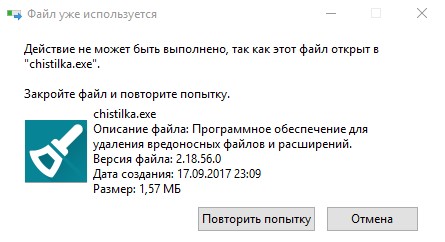
В этой статье я расскажу о двух программах для удаления файлов которые не удаляются:
- Программа Iobit Unlocker
- Видео как пользоваться программой Iobit Unlocker
- Программа Unlocker
1. Программа Iobit Unlocker
Программы от Iobit сделаны профессионально и удобно. Мне нравятся программы Iobit и я использую их для настройки. Утилита Iobit Unlocker может разблокировать, удалить, переименовать или переместить сразу несколько файлов и делает это очень хорошо.
На моём тесте Iobit Unlocker справилась с задачей легче чем популярный Unlocker 1.9.2 (при удалении файла работающей программы Iobit Unlocker разблокировала и удалила файл сразу, а Unlocker предложила перезагрузку).

Установите программу Iobit Unlocker на сайте Настройка
При установке программы снимите все галочки с предлагаемых программ Яндекса или установите программу, которая автоматически снимает галочки установки рекламных программ.
2. Видео как пользоваться программой Iobit Unlocker
Это легко, посмотрите реальный пример в этом видео:
3. Программа Unlocker
Утилита Unlocker очень простая и легкая в использовании, поэтому очень популярна. После установки Unlocker появляется в контекстном меню (при нажатии правой кнопкой на файле или папке). Unlocker освобождает файлы от процессов и позволяет удалить, переместить или переименовать файл (папку).
Загрузить Unlocker с официального сайта. При загрузке внимательно смотрите чтобы не нажать рекламу. Если вам покажется сложным используйте программу Iobit Unlocker — о ней я написал подробно ниже!
Чтобы удалить файл который не удаляется (или папку) нажмите на него правой кнопкой мыши и выберите Unlocker. В открывшемся окне программы нужно выбрать действие и нажать OK
Источник: mskc.pro